Microsoft Officeプログラムでクラウンを入力するには、キーボードショートカットを使用するか、記号を挿入します。 MS Officeで作業していない場合、またはオンラインで投稿するための王冠の記号を作成する場合は、Windows文字コード表ツールを使用して記号をコピーして貼り付けます。
キーボードショートカットを使用してクラウンを入力する
Windowsには、キングとクイーンのチェスの駒に基づいて4つの異なる王冠のシンボルを挿入するためのキーボードショートカットがあります。 ショートカットを使用するには、 Alt キーボードの数直線ではなく、数字キーパッドを使用して、記号の数字コードを入力します。 離すと記号が表示されます Alt.
今日のビデオ
4つのシンボルコードは次のとおりです。
- ホワイトキングクラウン-♔- Alt-9812
- ホワイトクイーンクラウン-♕- Alt-9813
- ブラックキングクラウン-♚- Alt-9818
- ブラッククイーンクラウン-♛- Alt-9819
ヒント
- テンキーのないラップトップまたはデバイスでショートカットを使用するには、キーボードにテンキーが付いているかどうかを確認します Fn 一部の文字キーの上にあるファンクションキーと数字。 含まれている場合は、両方を押します Fn と Alt キーを入力し、番号付きの文字キーを使用してコードを入力します。
MS Officeプログラムで、クラウンシンボルを追加する場所を選択します。 を開きます 入れる タブ。 選択する シンボル その後 その他の記号.
![[その他の記号]メニューを開いて、王冠の記号を見つけます。](/f/bb20e5d9f22aa328a49470c3872fcaeb.png)
画像クレジット: 画像提供:Microsoft
フォントボックスの選択を次のように変更します Arial Unicode MS およびサブセット その他の記号. リストから使用するクラウンシンボルを選択し、を選択します 入れる その後 選ぶ.
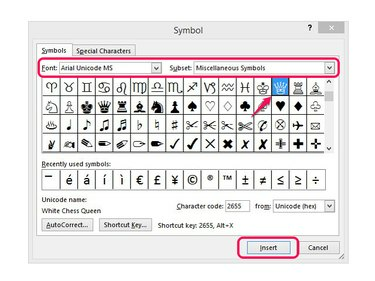
画像クレジット: 画像提供:Microsoft
ヒント
記号を挿入すると、[記号]メニューの[最近使用した]リストに表示され、検索せずにドキュメントに別の記号をすばやく追加できます。
文字コード表からクラウンを挿入する
Windows文字コード表を使用すると、シンボルをシステムのクリップボードにコピーして貼り付けることができます。 このツールはMSOfficeプログラムで使用できますが、別のプログラムで作業している場合や、王冠の記号をWebサイトにコピーする場合にも役立ちます。
Windows 8のホーム画面で文字コード表を開くには、次のように入力します。 文字コード表 検索を開始してツールを選択します。 Windows 7では、 文字コード表 [スタート]メニューで開きます。
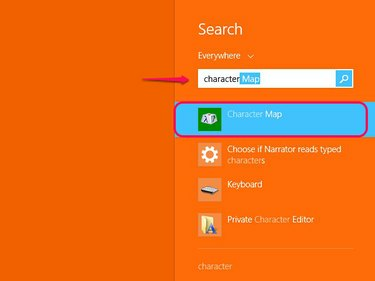
画像クレジット: 画像提供:Microsoft
次のような王冠記号を含むフォントを選択します Arial Unicode MS また SegoeUIシンボル. 王冠のシンボルはチェスの駒としてタグ付けされているので、次のように入力します チェス [検索]ボックスで。 ボックスが表示されない場合は、チェックしてください 詳細表示 メニューを展開します。
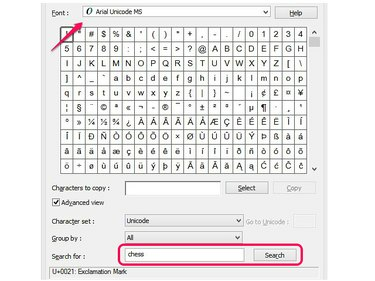
画像クレジット: 画像提供:Microsoft
王冠の画像の1つを選択し、を押します 選択する [コピーする文字]ボックスに挿入します。 選択する コピー システムのクリップボードにクラウンを配置します。 これで、シンボルを貼り付けることができます。

画像クレジット: 画像提供:Microsoft
ヒント
- MS Officeテキスト編集ツールを使用して、クラウンをカスタマイズします。 たとえば、サイズと色を変更したり、追加したりできます テキスト効果.
- さまざまな王冠のシンボルデザインにアクセスするには、オンラインで検索してください 無料のクラウンフォント コンピュータにダウンロードできます。 ウイルスやマルウェアの問題を回避するには、信頼できるサイトを使用して ダウンロードするものに注意してください.

